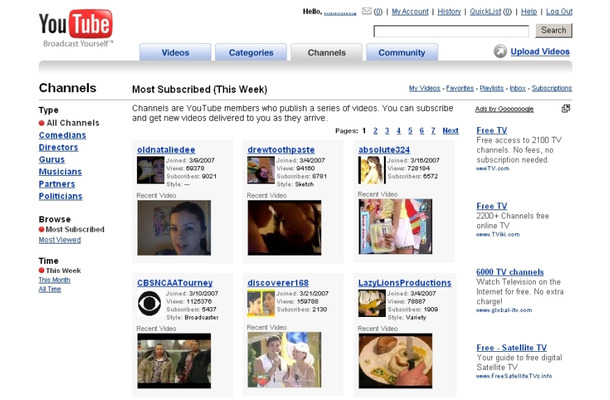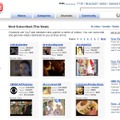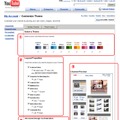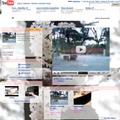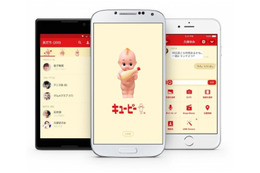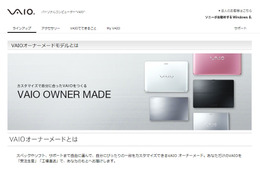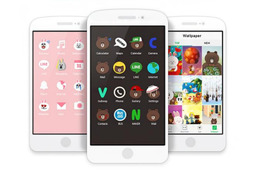【基本から学ぶYouTube攻略法!! Vol.6】オリジナルデザインでアピールしよう
ブロードバンド
その他
●チャンネル情報やデザインを変更する
YouTubeに会員登録すると、「チャンネル」と呼ばれる各メンバーのページが作られます。メンバー1人1人がそれぞれの放送局を運営しているようなイメージです。会員登録の方法は、この連載の第1回を参照してください。
チャンネルデザインのカスタマイズは、[My Account]-[Channel Settings]-[Channel Design] から行います。
設定項目は、次のとおりです。
(1)Select a Theme:ベースとなるカラーテーマを決めます。気に入ったテーマがない場合は、後述の「Advanced Design Customization」で詳細設定を行います。
(2)Layout Properties:お気に入りや視聴履歴などのパーツ(Box)の表示/非表示や配置を決めます。
(3)Advanced Design Customization:背景色や画像、フォントを決めます。背景画像は、URLで指定するようになっているので、画像がローカルPCにある場合は、Webサーバにアップロードしておきます。
(4)Basic Box Properties:それぞれのBoxの色やテキストの色などを設定します。
(5)Channel Preview:組み合わせたらどんなページになるか、プレビューできます。
以上について設定ができたら、「Update Channel」をクリックすると、ページに反映されます。筆者は、春らしくピンクでまとめてみました。とても容易にできるので、季節に応じてページをアレンジしてみるのも面白いかもしれません。
◆◇クドメグの今週のお薦めYouTube◇◆
「You Choose '08」
次期大統領選の候補者がそれぞれにチャンネルを開設し、動画で政策を伝えるというもの。スピーチに対して文字や動画でコメントが可能で、まさに双方向の選挙運動を実現しています。
http://www.youtube.com/watch?v=Fis7YH-TucY